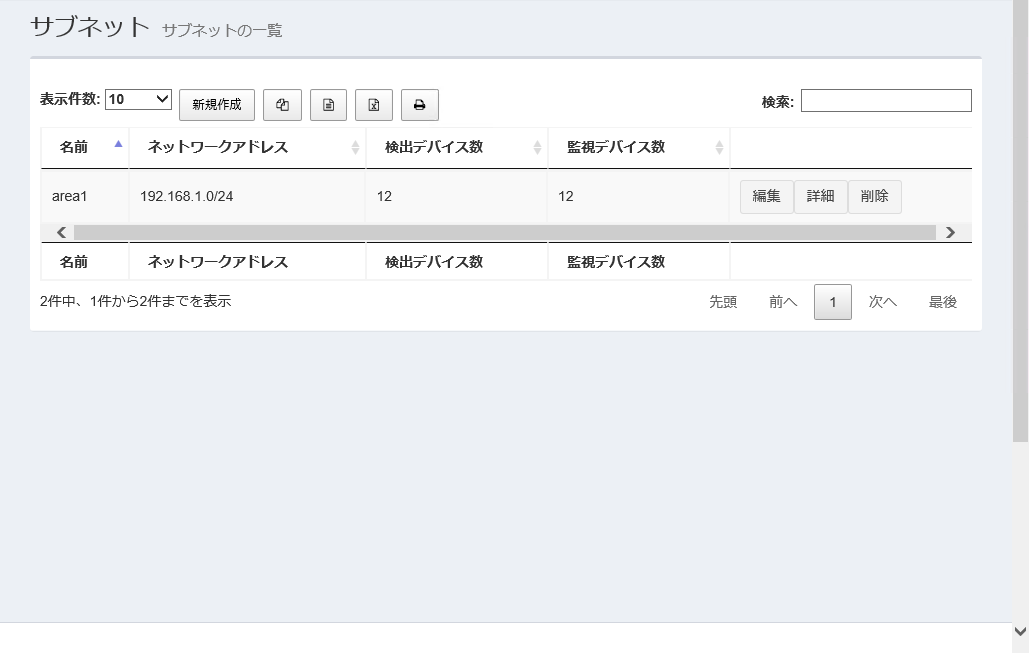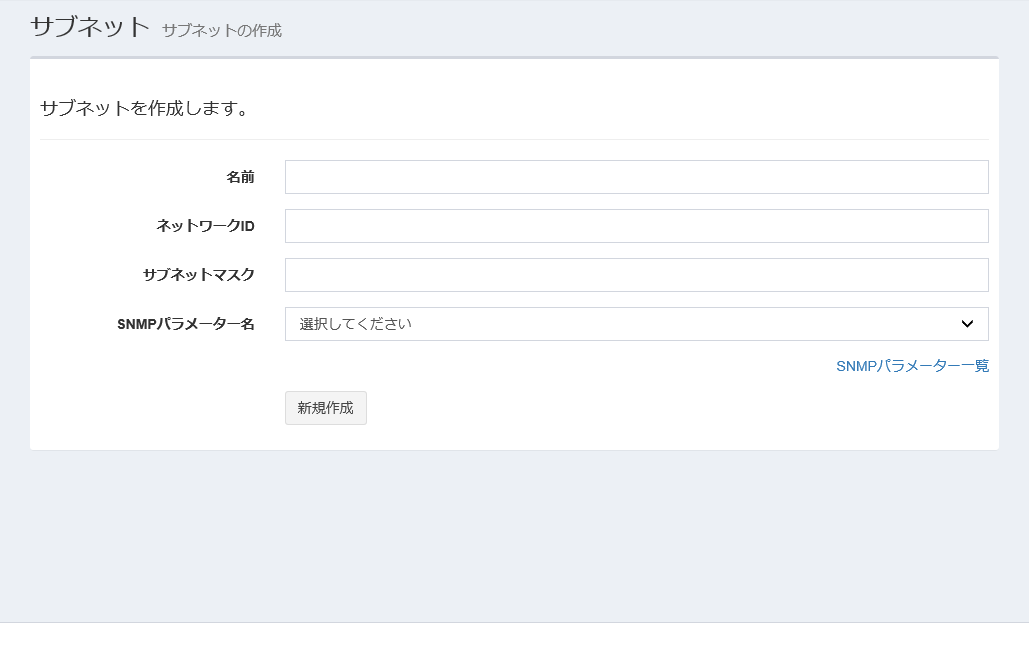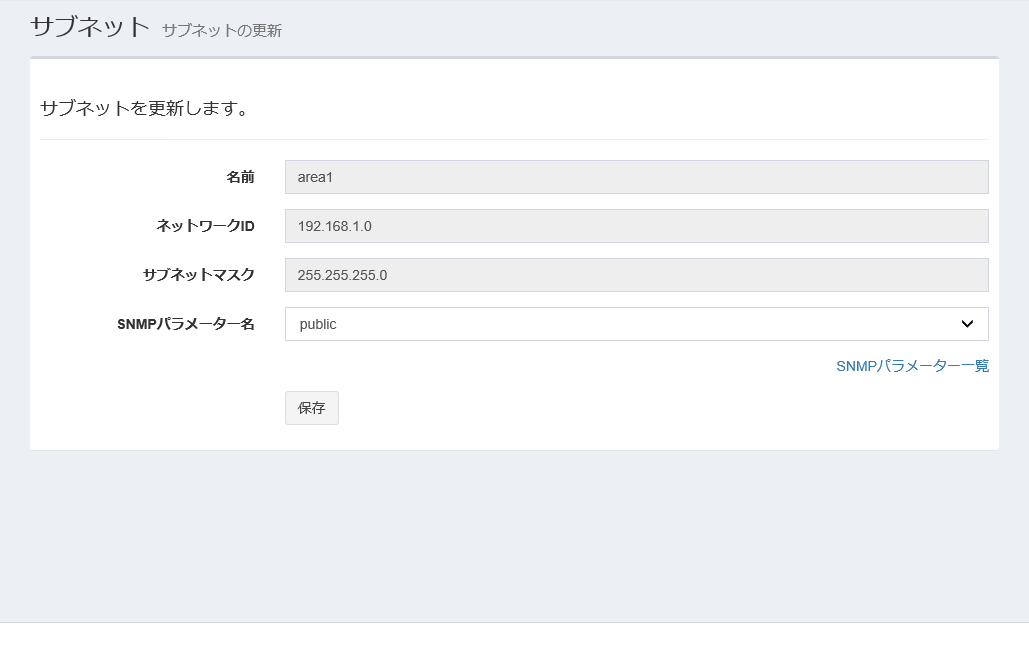| 項目名 | 説明 |
|---|---|
| 表示件数 | 一覧のページに表示するサブネットの件数を、10件、25件、50件、またはすべてから選択します。 |
| 「新規作成」ボタン | サブネットを新しく登録します。 |
 クリップボードにコピー |
登録されたサブネットの名前、ネットワークアドレス、検出デバイス数、監視デバイス数を、タブ区切りテキスト形式でクリップボードに保存します。 サブネットの一覧をテキストエディタにコピーしたい場合などに使います。 検索フィールドにより対象を絞り込むことができます。表示件数、ページは影響しません。 |
 CSVファイルにエクスポート |
登録されたサブネットの名前、ネットワークアドレス、検出デバイス数、監視デバイス数を、CSV (カンマ区切りテキスト)ファイルとしてダウンロードします。 検索フィールドにより対象を絞り込むことができます。表示件数、ページは影響しません。 |
 Excelファイルにエクスポート |
登録されたサブネットの名前、ネットワークアドレス、検出デバイス数、監視デバイス数を、Excelブック(拡張子:xlsx、Microsoft Excel 2007以降)ファイルとしてダウンロードします。 検索フィールドにより対象を絞り込むことができます。表示件数、ページは影響しません。 |
 印刷 |
登録されたサブネットの名前、ネットワークアドレス、検出デバイス数、監視デバイス数を、Webブラウザーのポップアップウィンドウまたは新規タブに一覧表示し、印刷ダイアログを表示します。 検索フィールドにより対象を絞り込むことができます。表示件数、ページは影響しません。 |
| 検索フィールド | 検索したいキーワードを入力すると、一覧表示、コピー、CSV/Excelファイルにエクスポート、印刷の対象を絞り込むことができます。 大文字/小文字の違いは無視されます。また、ネットワークアドレスの区切り文字(ピリオド(.)、スラッシュ(/))は、その他の項目で使用されていない限り、一致しません。 |
| 名前 | SNMPプラグインに登録されたサブネットの名前を表示します。 |
| ネットワークアドレス | IPv4アドレスとプレフィックス長(xxx.xxx.xxx.xxx/xx形式)を表示します。 |
| 検出デバイス数 | サブネットに属するデバイス数 |
| 監視デバイス数 | 検出デバイスの中で、監視対象となっているデバイスの数 |
| 「編集」ボタン | 該当のサブネットの「サブネットの更新」画面を開きます。 |
| 「詳細」ボタン | 該当のサブネットの「サブネットの詳細」画面を開きます。 |
| 「削除」ボタン | 「サブネットの削除」ダイアログが表示されます。 「はい」ボタンをクリックすると、該当のサブネットが削除されます。「いいえ」ボタンまたはダイアログ左上の「閉じる(×)」ボタンをクリックすると、「サブネットの一覧」に戻ります。 Note多数のデバイスが所属するサブネットを削除すると、内部サーバーエラーが表示される場合がありますが、しばらくするとエラーは表示されなくなります。 |
| 表示範囲 | 一覧に現在表示している範囲を、「X件中、X件からX件までを表示」の形式で表示します。 |
| ページ選択 | 一覧に現在表示している範囲を、ページ単位で指定します。
|